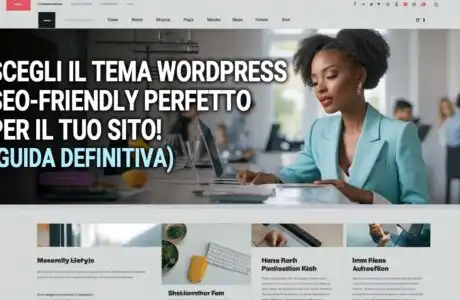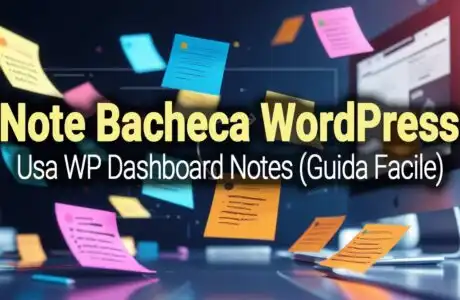Utilizzare plugin codificati male può danneggiare le prestazioni del tuo WordPress, portando a tempi di caricamento più lenti che frustrano i tuoi visitatori. Sfortunatamente, capire quali plugin rallentano il tuo sito può essere complicato.
Il nostro sito web si carica in meno di un secondo, quindi potresti non renderti conto che in realtà abbiamo installati diversi plugin. Come ci riusciamo? Installando solo plugin WordPress ben codificati che non danneggiano le nostre prestazioni. Trovare i plugin lenti WordPress è il primo passo per l’ottimizzazione.
In questo articolo, ti mostreremo come identificare eventuali plugin che stanno rallentando il tuo sito in modo da poter trovare alternative più veloci che offrano un’esperienza migliore e più rapida ai tuoi visitatori.
Perché alcuni plugin rallentano il tuo sito web WordPress?
I plugin WordPress sono come app per il tuo sito web. Se vuoi aggiungere una nuova funzionalità al tuo sito, probabilmente troverai un plugin che può farlo. Ci sono decine di migliaia di plugin disponibili che ti consentono di aggiungere moduli di contatto, ottimizzare immagini, migliorare SEO e sicurezza e altro ancora.
Ora, i plugin WordPress sono scritti nel linguaggio di programmazione PHP, proprio come WordPress stesso. Questo codice viene eseguito sul tuo server e utilizza le sue risorse, tra cui memoria, processore e archiviazione.
Quando un visitatore visualizza una pagina sul tuo sito web, WordPress carica i suoi file principali e i plugin attivi prima ancora di caricare la pagina. Ciò significa che se un plugin si carica lentamente, influenzerà le prestazioni di WordPress e rallenterà il tuo sito web. Trovare i plugin lenti WordPress diventa quindi cruciale.
Nessuno vuole aspettare un sito web lento. Secondo uno studio, un ritardo di un solo secondo può diminuire le conversioni del 7%, le visualizzazioni di pagina dell’11% e la soddisfazione del cliente del 16%.

Crediamo che il problema non sia la quantità di plugin, ma piuttosto la qualità. Puoi avere decine di buoni plugin WordPress in esecuzione sul tuo sito web senza problemi, ma l’aggiunta di un singolo plugin codificato male può rallentare il tuo sito web. Ecco alcuni motivi per cui i plugin lenti WordPress sono un problema:
- Codice PHP scritto male può utilizzare eccessive risorse del server e rallentare il tuo sito.
- Alcuni plugin interrogano il tuo database WordPress più spesso del necessario, affaticando le risorse del tuo server e influenzandone le prestazioni.
- Alcuni plugin caricano risorse esterne da server di terze parti lenti, aumentando il tempo di caricamento della pagina. Ciò può includere script, fogli di stile e font.
- I plugin gonfiati (bloated) che offrono più funzionalità di quelle di cui hai bisogno impiegheranno più tempo a caricarsi.
Scoprire i plugin che rallentano il tuo sito web WordPress è un passo importante per ottimizzarne le prestazioni. Puoi quindi cercare plugin alternativi che servano allo stesso scopo ma siano ottimizzati per prestazioni migliori.
Ora, alcuni plugin necessari svolgono compiti importanti sul tuo server che richiedono molte risorse, come l’ottimizzazione delle immagini, il controllo dei link interrotti e la scansione del malware. Invece di disattivare questi plugin, puoi pianificare queste attività quando il tuo sito ha meno visitatori.
E prima di seguire i passaggi di questo tutorial, assicurati di aggiornare i tuoi plugin all’ultima versione. Gli sviluppatori spesso rilasciano aggiornamenti per ottimizzare le prestazioni e correggere i bug.
Sfortunatamente, non esiste un modo semplice per ottenere un elenco dei tuoi plugin più lenti e dovrai fare un po’ di lavoro investigativo. Ecco alcune strategie per scoprire i plugin che si comportano male e identificare i plugin lenti WordPress:
Identificare i plugin lenti WordPress
1. Trovare plugin che effettuano query lente al database
Un monitor di query può scoprire potenziali colli di bottiglia sul tuo sito web, comprese query lente al database. Lo fa monitorando le richieste che il tuo sito effettua al server.
Il plugin gratuito Query Monitor può trovare potenziali problemi e fornire rapporti dettagliati che ti aiutano a identificare quali plugin stanno rallentando il tuo sito. In effetti, utilizziamo questo plugin per aumentare la velocità di caricamento della pagina su WPDevLab.
Il primo passo è installare e attivare il plugin Query Monitor.
Una volta attivato, il plugin aggiungerà alcuni strumenti di monitoraggio alla barra di amministrazione di WordPress.
Ora, devi visitare la pagina che vuoi controllare sul front-end del tuo sito web. Quando passi il mouse sopra gli strumenti di Query Monitor, apparirà un menu.

Devi fare clic su “Database Queries” e alcuni strumenti appariranno nella parte inferiore dello schermo.
Successivamente, fai clic su “Queries by Component” e vedrai una tabella dei tuoi plugin e componenti. La colonna “Select” ti mostra il numero di query al database eseguite da ciascun plugin e la colonna “Time” in questa pagina mostra il tempo totale impiegato da queste query in secondi.
Puoi fare clic sull’intestazione di una di queste colonne per ordinare l’elenco. Ad esempio, fare clic sulla colonna Time ordinerà la colonna per tempo e facendola di nuovo clic verranno posizionati i plugin più lenti in cima all’elenco (i potenziali plugin lenti WordPress).

In generale, se un plugin esegue più di 20-50 query o le query impiegano più di mezzo secondo o un secondo, allora potrebbe essere un problema. Tuttavia, queste sono solo linee guida e l’ottimizzazione delle prestazioni di WordPress consiste nel trovare un equilibrio tra funzionalità e velocità.
Ora puoi disabilitare temporaneamente i plugin lenti per vedere se le prestazioni di WordPress migliorano utilizzando le istruzioni più avanti in questo articolo. Se sì, puoi contattare l’autore del plugin per supporto o trovare un plugin alternativo.
2. Trovare plugin che caricano risorse lente
Ogni volta che qualcuno visita il tuo sito web, il suo browser deve scaricare i file necessari per visualizzare la pagina web. Questi possono includere immagini, fogli di stile e script, e i plugin potrebbero richiedere alcuni di questi file.
Questi possono essere file interni sul tuo sito web o file esterni da siti web di terze parti. Ogni richiesta HTTP aggiunge tempo al processo di caricamento.
Il Report Network
Puoi vedere quanto tempo ci vuole per caricare questi file visitando una pagina sul tuo sito web e quindi utilizzando gli strumenti per sviluppatori del tuo browser. In Google Chrome, vai semplicemente su Visualizza » Sviluppatore » Ispeziona o fai clic con il pulsante destro del mouse sulla pagina e seleziona “Ispeziona“.
Successivamente, fai clic sulla scheda “Network” e quindi ricarica la pagina. Man mano che la pagina si carica, vedrai un elenco di tutte le risorse necessarie per visualizzare la pagina, comprese le richieste HTTP interne ed esterne.

Puoi visualizzare solo le richieste HTTP esterne utilizzando il filtro “3rd-party requests”.
Suggerimento: puoi ottenere un rapporto più dettagliato utilizzando strumenti di terze parti come Pingdom.
La colonna “Time” ti mostra quanto tempo ci vuole per caricare ogni risorsa. Puoi fare clic sull’intestazione della colonna per ordinare l’elenco per tempo e facendo di nuovo clic verranno posizionati i file più lenti in cima.
I file che impiegano più di mezzo secondo o un secondo a caricarsi potrebbero essere motivo di preoccupazione, anche se questa è solo una linea guida.
La colonna “Initiator” può aiutarti a capire se un plugin sta caricando il file, ma spesso non è chiaro.
Il Report Coverage
Il report Coverage ti consente di vedere quali file vengono caricati dalla cartella di un plugin sul tuo sito web. Tuttavia, non viene mostrato per impostazione predefinita.
Per visualizzarlo, fai clic sui tre punti verticali nell’angolo in alto a destra e seleziona Altri strumenti » Coverage dal menu.

Questo ti mostrerà un elenco degli URL delle risorse caricate.
Per trovare i file che vengono caricati dalle cartelle dei tuoi plugin, filtra semplicemente l’elenco digitando /plugins/ nel campo del filtro URL. Dovresti essere in grado di vedere il nome del plugin in ogni URL.

Ora puoi ordinare l’elenco in diversi modi per trovare i plugin problematici (i plugin lenti WordPress). Ad esempio, puoi ordinare per URL per visualizzare tutti i file caricati da ciascun plugin insieme. Oppure puoi ordinare per Byte totali o Utilizzo per trovare plugin che caricano file di grandi dimensioni.
3. Testare manualmente la velocità di ogni plugin WordPress
Un modo semplice e gratuito per testare i tuoi plugin è disattivarli uno per uno controllando le prestazioni del tuo sito. Questo metodo è gratuito e non richiede l’installazione di un altro plugin sul tuo sito, ma richiederà più tempo e impegno rispetto agli altri metodi.
Inizia eseguendo un test di velocità del sito web. La metrica di velocità più importante da monitorare è il tempo di caricamento della pagina. In questi risultati del test di velocità di Pingdom, viene semplicemente chiamato “Load time“.

Successivamente, disattiva il primo plugin ed esegui di nuovo il test di velocità. Se la velocità migliora in modo significativo, hai trovato un plugin problematico.
Per la massima precisione, dovresti eseguire ogni test di velocità 3 volte e fare la media dei risultati. Ciò consentirà fluttuazioni di Internet. Dopodiché, dovresti riattivare quel plugin e disattivare quello successivo. Quindi, esegui un altro test di velocità e ripeti.
Un metodo alternativo è iniziare disattivando tutti i plugin e quindi riattivarli uno per uno. Dovresti eseguire un test di velocità con tutti i plugin disattivati e quindi dopo aver riattivato ciascuno. Sebbene richieda tempo, questo metodo può aiutarti a identificare quale plugin causa un rallentamento quando attivato, rivelando i plugin lenti WordPress.
Suggerimento: la disattivazione dei plugin rimuoverà funzionalità dal tuo sito web. Per lasciare inalterato il tuo sito live, dovresti eseguire questi test su un sito di staging. Per risultati accurati, questo dovrebbe essere installato sullo stesso server del tuo sito web live.
4. Bonus: migliorare le prestazioni su mobile usando Google Lighthouse
Un altro strumento che puoi utilizzare per migliorare le prestazioni di WordPress è Google Lighthouse. Fornisce informazioni utili sulle prestazioni, l’accessibilità, le best practice e la SEO del tuo sito, ma non identifica specificamente i plugin lenti WordPress.
Ti aiuta a ottimizzare i Google Core Web Vitals, che sono importanti per l’esperienza utente e la SEO. Può anche mostrare script e risorse lenti e di grandi dimensioni caricati, che possono indicare plugin che danneggiano le prestazioni di WordPress.

Scegliere plugin WordPress migliori
Se hai appena scoperto che alcuni dei tuoi plugin stanno rallentando il tuo sito web WordPress, potresti chiederti come sceglierne di migliori. Diamo un’occhiata ad alcune cose che puoi fare per assicurarti di trovare un plugin che faccia tutto ciò di cui hai bisogno e sia ottimizzato per la velocità, evitando futuri plugin lenti WordPress.
Prima di iniziare, ti consigliamo di scrivere un elenco di tutto ciò che il plugin deve fare. Questo può essere semplicemente un elenco delle caratteristiche principali del plugin lento che hai utilizzato. Tuttavia, questa è anche un’opportunità per pensare alle aree in cui quel plugin era carente o offre più di quanto tu abbia bisogno.
Successivamente, puoi iniziare a cercare nella Directory dei Plugin di WordPress plugin gratuiti che soddisfino le tue esigenze. Digita semplicemente la funzione principale nella casella di ricerca nella parte superiore della pagina e cerca plugin con molte installazioni attive, valutazioni elevate e compatibilità con una versione recente di WordPress.

Tuttavia, con così tanti plugin disponibili, questo può essere un lavoro impegnativo.
Visto che la ricerca del plugin perfetto può essere impegnativa, un approccio spesso più affidabile è consultare risorse curate. Ad esempio, nella nostra sezione ‘Plugin per WordPress‘, ci dedichiamo a testare e recensire solo i migliori plugin disponibili per WordPress, in modo che tu non debba preoccuparti di scegliere tra migliaia di opzioni.
Questo ti risparmia la fatica e ti garantisce di trovare soluzioni affidabili. Le nostre recensioni dettagliate, spesso corredate da screenshot, ti permettono di confrontare facilmente pro e contro, assicurandoti di scegliere il plugin che offre esattamente le funzionalità di cui hai bisogno.
Una volta scelto un plugin, devi testare il suo impatto sulle prestazioni del tuo sito web. Come abbiamo trattato in precedenza, puoi semplicemente eseguire un test di velocità del sito web prima e dopo aver installato e attivato il plugin per assicurarti che non rallenti il tuo sito.
Guide esperte correlate alle prestazioni WordPress
Speriamo che questo tutorial ti abbia aiutato a imparare come trovare quali plugin WordPress stanno rallentando il tuo sito. Potresti anche voler vedere alcune guide su come utilizzare queste informazioni per migliorare le prestazioni di WordPress e liberarti definitivamente dei plugin lenti WordPress:
- Come aumentiamo la velocità di caricamento della pagina su WPDevLab
- Perché WordPress è lento? Impara come risolverlo con i nostri 11 consigli da esperti
- Come i plugin di WordPress influenzano il tempo di caricamento del tuo sito
- Come utilizzare Plugin Organizer per velocizzare il tuo sito WordPress
- Come disabilitare specifici plugin WordPress per utenti mobili
- Quanti plugin WordPress dovresti installare? Quanti sono troppi?
- Guida per principianti: come scegliere il miglior plugin WordPress
- Velocizzare WordPress: La guida definitiva per un sito super veloce! (2025)
Se questo articolo vi è piaciuto, seguiteci su X e Facebook per rimanere aggiornati su tutte le novità e consigli utili su WordPress!